жӮЁеҘҪпјҢзҷ»еҪ•еҗҺжүҚиғҪдёӢи®ўеҚ•е“ҰпјҒ
жӮЁеҘҪпјҢзҷ»еҪ•еҗҺжүҚиғҪдёӢи®ўеҚ•е“ҰпјҒ
дёҖгҖҒзЁӢеәҸе’ҢиҝӣзЁӢзҡ„е…ізі»
ps
зЁӢеәҸ
дҝқеӯҳеңЁзЎ¬зӣҳгҖҒе…үзӣҳзӯүд»ӢиҙЁдёӯзҡ„еҸҜжү§иЎҢд»Јз Ғе’Ңж•°жҚ®
йқҷжҖҒдҝқеӯҳзҡ„д»Јз Ғ
иҝӣзЁӢ
еңЁ CPU еҸҠеҶ…еӯҳдёӯиҝҗиЎҢзҡ„зЁӢеәҸд»Јз Ғ
еҠЁжҖҒжү§иЎҢзҡ„д»Јз Ғ
зҲ¶гҖҒеӯҗиҝӣзЁӢ
жҜҸдёӘиҝӣзЁӢеҸҜд»ҘеҲӣе»әдёҖдёӘжҲ–еӨҡдёӘиҝӣзЁӢ
жҹҘзңӢиҝӣзЁӢдҝЎжҒҜ ps
psе‘Ҫд»Ө
жҹҘзңӢйқҷжҖҒзҡ„иҝӣзЁӢз»ҹи®ЎдҝЎжҒҜ
Ps aux жҲ–ps вҖ“elf
topе‘Ҫд»Ө
вҖ“ жҹҘзңӢеҠЁжҖҒзҡ„иҝӣзЁӢжҺ’еҗҚдҝЎжҒҜ
вҖў еҸҜйҖӮеҪ“д»Ӣз»Қtopе·Ҙе…·зҡ„е‘Ҫд»ӨжҢүй”®пјҡPгҖҒMгҖҒNгҖҒhгҖҒq
вҖў жҢүPй”®ж №жҚ®CPUеҚ з”Ёжғ…еҶөеҜ№иҝӣзЁӢеҲ—иЎЁиҝӣиЎҢжҺ’еәҸ
вҖў жҢүMй”®ж №жҚ®еҶ…еӯҳеҚ з”Ёжғ…еҶөиҝӣиЎҢжҺ’еәҸ
вҖў жҢүNй”®ж №жҚ®еҗҜеҠЁж—¶й—ҙиҝӣиЎҢжҺ’еәҸ
вҖў жҢүhй”®еҸҜд»ҘиҺ·еҫ—topзЁӢеәҸзҡ„еңЁзәҝеё®еҠ©дҝЎжҒҜ
вҖў жҢүqй”®еҸҜд»ҘжӯЈеёёйҖҖеҮәtopзЁӢеәҸ
вҖў дҪҝз”Ёз©әж јй”®еҸҜд»ҘејәеҲ¶жӣҙж–°иҝӣзЁӢзҠ¶жҖҒжҳҫзӨә
pgrepе‘Ҫд»Ө
вҖў ж №жҚ®зү№е®ҡжқЎд»¶жҹҘиҜўиҝӣзЁӢ PID дҝЎжҒҜ
вҖў [root@localhost ~]# pgrep -l "log"
вҖў 2538 rsyslogd
вҖў 2113 mcelog
вҖў [root@localhost ~]# pgrep -l -U teacher -t tty1
вҖў 27483 bash
вҖў 27584 vim
pstree вҖ“aup
вҖў pstreeе‘Ҫд»Ө
вҖ“ д»Ҙж ‘еҪўз»“жһ„еҲ—еҮәиҝӣзЁӢдҝЎжҒҜ
pstree -aup
pstree -ap teacher
-a:жҳҫзӨәе®Ңж•ҙдҝЎжҒҜ
-u:еҲ—еҮәеҜ№еә”з”ЁжҲ·еҗҚ
-p:еҲ—еҮәеҜ№еә”PIDеҸ·
дәҢгҖҒиҝӣзЁӢзҡ„еҗҜеҠЁж–№ејҸ
вҖў жүӢе·ҘеҗҜеҠЁ
вҖ“ еүҚеҸ°еҗҜеҠЁпјҡз”ЁжҲ·иҫ“е…Ҙе‘Ҫд»ӨпјҢзӣҙжҺҘжү§иЎҢзЁӢеәҸ
вҖ“ еҗҺеҸ°еҗҜеҠЁпјҡеңЁе‘Ҫд»ӨиЎҢе°ҫеҠ е…ҘвҖң&вҖқз¬ҰеҸ·
вҖ“ и°ғеәҰеҗҜеҠЁ :и®ЎеҲ’д»»еҠЎ
вҖ“ дҪҝз”Ё at е‘Ҫд»ӨпјҢи®ҫзҪ®дёҖж¬ЎжҖ§и®ЎеҲ’д»»еҠЎ
иҝӣзЁӢзҡ„еүҚеҗҺеҸ°и°ғеәҰ
вҖў Ctrl+Z з»„еҗҲй”®
вҖ“ е°ҶеҪ“еүҚиҝӣзЁӢжҢӮиө·пјҢеҚіи°ғе…ҘеҗҺеҸ°е№¶еҒңжӯўжү§иЎҢ
вҖў jobs е‘Ҫд»Ө
вҖ“ жҹҘзңӢеӨ„дәҺеҗҺеҸ°зҡ„д»»еҠЎеҲ—иЎЁ
вҖў fg е‘Ҫд»Ө
вҖ“ е°ҶеҗҺеҸ°иҝӣзЁӢжҒўеӨҚеҲ°еүҚеҸ°иҝҗиЎҢпјҢеҸҜжҢҮе®ҡд»»еҠЎеәҸеҸ·
вҖў root@localhost ~]# jobs
вҖў [1]- Stopped cp /dev/cdrom mycd.iso
вҖў [2]+ Stopped top
вҖў [root@localhost ~]# fg 1
з»ҲжӯўиҝӣзЁӢзҡ„иҝҗиЎҢ
вҖў Ctrl+C з»„еҗҲй”®
вҖ“ дёӯж–ӯжӯЈеңЁжү§иЎҢзҡ„е‘Ҫд»Ө
вҖў killгҖҒ
вҖў killall е‘Ҫд»Ө
вҖ“ killз”ЁдәҺз»ҲжӯўжҢҮе®ҡPIDеҸ·зҡ„иҝӣзЁӢ
вҖ“ killallз”ЁдәҺз»ҲжӯўжҢҮе®ҡеҗҚз§°зҡ„жүҖжңүиҝӣзЁӢ
вҖ“ -9 йҖүйЎ№з”ЁдәҺејәеҲ¶з»Ҳжӯў
вҖў pkillе‘Ҫд»Ө
вҖ“ ж №жҚ®зү№е®ҡжқЎд»¶з»Ҳжӯўзӣёеә”зҡ„иҝӣзЁӢ
вҖ“ еёёз”Ёе‘Ҫд»ӨйҖүйЎ№
вҖў -Uпјҡж №жҚ®иҝӣзЁӢжүҖеұһзҡ„з”ЁжҲ·еҗҚз»Ҳжӯўзӣёеә”иҝӣзЁӢ
вҖў -tпјҡж №жҚ®иҝӣзЁӢжүҖеңЁзҡ„з»Ҳз«Ҝз»Ҳжӯўзӣёеә”иҝӣзЁӢ
вҖў [root@localhost ~]# pgrep вҖ“l -U "hackli"
вҖў 3045 bash
вҖў [root@localhost ~]# pkill -9 -U "hackliвҖқ
вҖў [root@localhost ~]# pgrep -l -U "hackliвҖқ
и®ЎеҲ’д»»еҠЎз®ЎзҗҶ
вҖў atе‘Ҫд»ӨпјҲжҢүctrl+dдҝқеӯҳд»»еҠЎпјү
вҖ“ дёҖж¬ЎжҖ§и®ЎеҲ’д»»еҠЎ
вҖў at [HH:MM] [yyyy-mm-dd]
вҖў [root@localhost ~]# date
вҖў Sun May 7 10:33:13 EDT 2017
вҖў [root@localhost ~]# at 10:35 2017-05-07
вҖў at> pgrep -U root | wc -l > /tmp/ps.root
вҖў at> <EOT>
вҖў job 1 at Sun May 7 10:35:00 2017
вҖў [root@localhost ~]# cat /tmp/ps.root
вҖў 202
root@localhost ~]# at 21:30
at> shutdown -h now
at> <EOT>
job 2 at Sun May 7 21:30:00 2017
[root@localhost ~]# atq
2 Sun May 7 21:30:00 2017 a root
жҹҘиҜўatе®ҡд№үзҡ„д»»еҠЎ
cd /var/spool/at/
ls вҖ“l
[root@localhost ~]# atrm 2
[root@localhost ~]# atq
дҪҝз”Ё crontab е‘Ҫд»ӨпјҢи®ҫзҪ®е‘ЁжңҹжҖ§и®ЎеҲ’д»»еҠЎ
и®ЎеҲ’д»»еҠЎз®ЎзҗҶ crond
вҖў crontabе‘Ҫд»Ө
вҖ“ жҢүз…§йў„е…Ҳи®ҫзҪ®зҡ„ж—¶й—ҙе‘ЁжңҹпјҲеҲҶй’ҹгҖҒе°Ҹж—¶гҖҒеӨ©вҖҰвҖҰпјүйҮҚеӨҚжү§иЎҢз”ЁжҲ·жҢҮе®ҡзҡ„е‘Ҫд»Өж“ҚдҪң
вҖ“ еұһдәҺе‘ЁжңҹжҖ§и®ЎеҲ’д»»еҠЎ
вҖ“ дё»иҰҒи®ҫзҪ®ж–Ү件
вҖў е…ЁеұҖй…ҚзҪ®ж–Ү件пјҢдҪҚдәҺж–Ү件пјҡ/etc/crontab
вҖў зі»з»ҹй»ҳи®Өзҡ„и®ҫзҪ®пјҢдҪҚдәҺзӣ®еҪ•пјҡ/etc/cron.*/
вҖў з”ЁжҲ·е®ҡд№үзҡ„и®ҫзҪ®пјҢдҪҚдәҺж–Ү件пјҡ/var/spool/cron/з”ЁжҲ·еҗҚ
вҖў з®ЎзҗҶcronи®ЎеҲ’д»»еҠЎ
вҖ“ зј–иҫ‘и®ЎеҲ’д»»еҠЎ
вҖў crontab -e [-u з”ЁжҲ·еҗҚ] зј–иҫ‘и®ЎеҲ’д»»еҠЎ
вҖў crontab -l [-u з”ЁжҲ·еҗҚ] еҲ—еҮәжҹҘзңӢи®ЎеҲ’д»»еҠЎ
вҖў crontab -r [-u з”ЁжҲ·еҗҚ] жё…з©әи®ЎеҲ’д»»еҠЎ
crontab д»»еҠЎй…ҚзҪ®зҡ„ж јејҸ
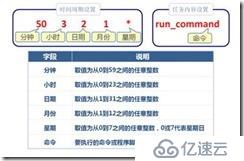
вҖў ж—¶й—ҙж•°еҖјзҡ„зү№ж®ҠиЎЁзӨәж–№жі•
вҖ“ * иЎЁзӨәиҜҘиҢғеӣҙеҶ…зҡ„д»»ж„Ҹж—¶й—ҙ
вҖ“ , иЎЁзӨәй—ҙйҡ”зҡ„еӨҡдёӘдёҚиҝһз»ӯж—¶й—ҙзӮ№
вҖ“ - иЎЁзӨәдёҖдёӘиҝһз»ӯзҡ„ж—¶й—ҙиҢғеӣҙ
вҖ“ / жҢҮе®ҡй—ҙйҡ”зҡ„ж—¶й—ҙйў‘зҺҮ
вҖў еә”з”ЁзӨәдҫӢ
вҖ“ 0 17 * * 1-5 е‘ЁдёҖеҲ°е‘Ёдә”жҜҸеӨ©17:00
вҖ“ 30 8 * * 1,3,5 жҜҸе‘ЁдёҖгҖҒдёүгҖҒдә”зҡ„8зӮ№30еҲҶ
вҖ“ 0 8-18/2 * * * 8зӮ№еҲ°18зӮ№д№Ӣй—ҙжҜҸ2е°Ҹж—¶
вҖ“ 0 * */3 * * жҜҸ3еӨ©
дҪңдёҡпјҡ
1гҖҒе®ҡж—¶ж—¶й—ҙи®ЎеҲ’пјҢжҜҸе‘Ё3зҡ„15пјҡ30еҲҶпјҢе°Ҷж—ҘжңҹгҖҒж—¶й—ҙиҫ“еҮәеҲ°/tmp/dateaudit.txtдёӯгҖӮ
2гҖҒеҶҷеҮәжҹҘзңӢеҲ°жҢҮе®ҡиҝҗиЎҢиҝӣзЁӢsystemdзҠ¶жҖҒзҡ„3дёӘе‘Ҫд»ӨеҸҠе…¶з”Ёжі•.
е…ҚиҙЈеЈ°жҳҺпјҡжң¬з«ҷеҸ‘еёғзҡ„еҶ…е®№пјҲеӣҫзүҮгҖҒи§Ҷйў‘е’Ңж–Үеӯ—пјүд»ҘеҺҹеҲӣгҖҒиҪ¬иҪҪе’ҢеҲҶдә«дёәдё»пјҢж–Үз« и§ӮзӮ№дёҚд»ЈиЎЁжң¬зҪ‘з«ҷз«ӢеңәпјҢеҰӮжһңж¶үеҸҠдҫөжқғиҜ·иҒ”зі»з«ҷй•ҝйӮ®з®ұпјҡis@yisu.comиҝӣиЎҢдёҫжҠҘпјҢ并жҸҗдҫӣзӣёе…іиҜҒжҚ®пјҢдёҖз»ҸжҹҘе®һпјҢе°Ҷз«ӢеҲ»еҲ йҷӨж¶үе«ҢдҫөжқғеҶ…е®№гҖӮ